如何设置机顶盒以便在电脑上玩游戏?
15
2025-03-05
当您早晨满怀期待地按下电脑的开机按钮,却只看到一串串神秘的字母在黑暗的屏幕上跳动时,相信会让您感到困惑和无助。电脑开机黑屏并伴有字母显示究竟意味着什么问题?我们该如何去修复呢?本文将给您提供详细的操作步骤和解决方案,帮助您轻松应对这一电脑故障。
在开始修复之前,我们需要了解这个问题可能的几个原因:
硬件故障:内存条、显卡等硬件设备接触不良或损坏。
驱动问题:显卡驱动程序过时或损坏。
系统文件损坏:Windows操作系统文件损坏导致启动故障。
引导问题:电脑无法读取正确的启动分区。
病毒或恶意软件:病毒或恶意软件破坏了系统文件或引导程序。
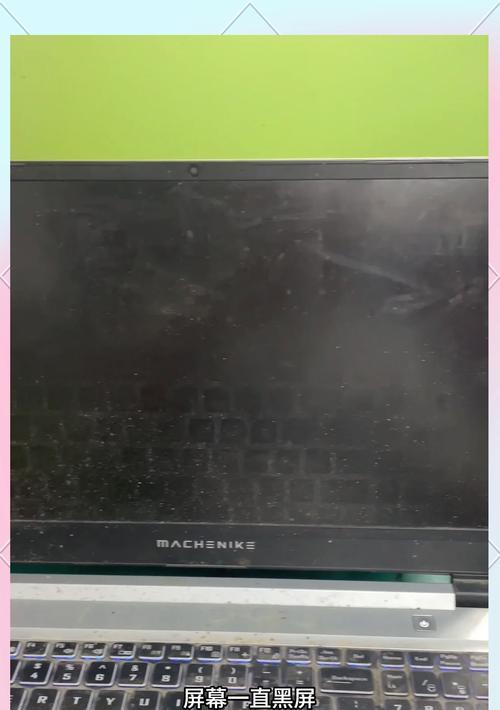
若怀疑是硬件问题,您可以按照以下步骤进行检查:
1.内存条检测
操作步骤:
关闭电脑电源,打开机箱,取下内存条。
使用干净的布或橡皮轻轻擦拭内存条的金手指部分。
重新插回内存条,确保其牢固安装。
重新开机测试是否解决问题。
2.显卡检查
如果内存条无问题,接下来检查显卡。
操作步骤:
同样打开电脑机箱,拔出显卡。
检查显卡金手指部分是否干净,必要时进行清洁。
确保显卡安装到位,没有松动。
如果电脑使用的是集成显卡,则检查主板上与显卡相关的连接线路是否完好。

若硬件没有问题,则可能是软件方面的原因。
1.系统还原
如果您之前创建了系统还原点,那么可以通过还原来修复电脑。
操作步骤:
启动电脑,当出现黑屏字母时,不断按F8键进入高级启动选项。
选择“安全模式”。
在安全模式中选择“系统还原”并根据提示进行操作。
2.检查磁盘错误
磁盘上的文件系统可能由于突然停电或非正常关机而受损。
操作步骤:
启动电脑进入安全模式。
打开命令提示符(以管理员身份运行)。
输入`chkdsk/f`命令并按回车。
3.更新或重新安装驱动程序
显卡驱动程序过时或损坏也会引起此问题。
操作步骤:
在安全模式下进入设备管理器。
寻找显示适配器并卸载显卡驱动。
重启电脑,系统通常会自动重新安装驱动程序。
4.系统修复或重装
如果上述方法都无法解决问题,可能需要更深入的修复,或考虑重装系统。
操作步骤:
使用系统安装盘或U盘启动电脑。
选择“修复计算机”选项,并尝试使用“启动修复”或“命令提示符”。
如果修复无效,备份重要数据,重装操作系统。
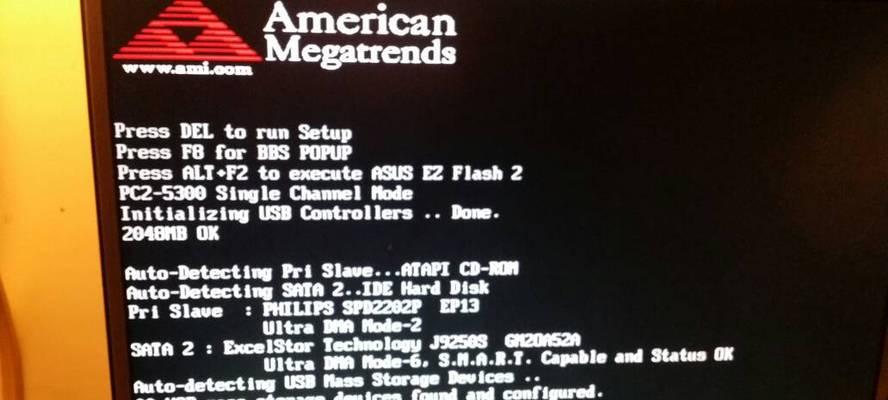
为避免此类问题再次发生,以下是一些预防和维护的建议:
定期检查并更新驱动程序。
使用稳定电源,避免突然停电。
不要频繁非正常关机。
定期进行系统备份。
定期使用磁盘检查工具检查磁盘健康。
电脑开机黑屏并伴有字母显示是一个复杂的问题,可能由多种原因引起。本文所列的方法是根据不同的原因提出的针对性解决方案。在进行任何操作之前,如果不确定自己的电脑硬件或软件状态,请寻求专业人士的帮助,以免造成更严重的损害。通过正确的方法维护和修复,您的电脑将能够重新焕发活力,帮助您顺利完成日常工作和娱乐。
版权声明:本文内容由互联网用户自发贡献,该文观点仅代表作者本人。本站仅提供信息存储空间服务,不拥有所有权,不承担相关法律责任。如发现本站有涉嫌抄袭侵权/违法违规的内容, 请发送邮件至 3561739510@qq.com 举报,一经查实,本站将立刻删除。